Установка модуля для 1С: УТ
Рассказываем как правильно установить модуль интеграции
Установка модуля не требует больших навыков в 1С и занимает не больше 15 минут. Вся процедура происходит в три этапа: настройка раздела учета движения денег, установка и размещение модуля на панели быстрого доступа.
Установить модуль может только пользователь с правами администратора. Подробнее о том, как настроить права доступа — на сайте 1С.
Установить модуль может только пользователь с правами администратора. Подробнее о том, как настроить права доступа — на сайте 1С.
Модуль интеграции работает на версии 1С: УТ от 1.4.12.91 и устанавливается в уже готовую и настроенную базу 1С.
Перед установкой модуля настройте вашу базу 1С. В этом может помочь компания франчайзи 1С или ваш администратор.
Перед установкой модуля настройте вашу базу 1С. В этом может помочь компания франчайзи 1С или ваш администратор.
Настройка раздела розничной торговли
1
Войдите в 1С: Управление торговлей как Администратор.
2
Перейдите в меню «НСИ и администрирование > Настройка разделов > Продажи».
3
Включите функцию «Розничные продажи». Без этой функции сохранить изменения в настройках модуля не получится.
4
Перейдите к установке модуля:
Установка модуля
1
Скачайте модуль интеграции и распакуйте архив.
2
Войдите в 1С: УТ как Администратор.
3
Перейдите в меню «НСИ и администрирование > Печатные формы, отчеты и обработки».
4
В новом окне установите галочку «Дополнительные отчеты и обработки» > Выберите пункт «Дополнительные отчеты и обработки».
5
В новом окне нажмите кнопку «Создать». В некоторых версиях 1С, эта кнопка называется «Добавить из файла».
6
В окне «Предупреждение безопасности» нажмите кнопку «Продолжить».
7
Найдите папку с распакованным модулем интеграции на вашем компьютере и выберите файл с расширением .epf.
8
Нажмите кнопку «Открыть».
9
Перейдите на вкладку «Команды».
10
Откройте ссылку «Размещение» и выберите раздел, в котором будет находится модуль и нажмите «ОК».
11
Нажмите кнопку «Записать и закрыть».
После установки модуля необходимо настроить доступ тем пользователям, которые будут выгружать отчеты о продажах и импортировать каталоги в Модулькассу. Этими пользователями могут быть кассиры, администраторы торговой точки или старший мерчендайзер.
Если все доступы настроены, разместите модуль на панели быстрого доступа.
Если все доступы настроены, разместите модуль на панели быстрого доступа.
Размещение модуля на панели быстрого доступа
1
Откройте «НСИ и администрирование > Печатные формы, отчеты и обработки».
2
В новом окне выберите пункт «Дополнительные отчеты и обработки».
3
Дважды кликните по строке «Модуль интеграции 1С и Модулькасса».
4
В строке «Модулькасса: Загрузка продаж и возвратов», в колонке «Быстрый доступ», нажмите «Нет > Три точки».
5
В левом столбце выберите имя пользователя, который будет работать с модулем интеграции > Нажмите «Добавить выделенных пользователей».
6
Аналогичным образом настройте доступ для строки «Модулькасса: Форма настроек».
7
Когда перенесете всех нужных пользователей в правую часть, нажмите «ОК»:
8
Нажмите «Записать и закрыть».
Установка модуля завершена! Перейдите к настройке модуля.
Читайте также:
Вам помогла эта статья?
